Շատերը տառապում են, թե ինչպես ջնջել էլեկտրոնային փոստի հաղորդագրությունները, բայց նրանք չեն կարող ընդմիշտ ջնջել դրանք: Այս հոդվածում մենք կբացատրենք, թե ինչպես դրանք ընդմիշտ ջնջել նկարներով: Պարզապես հետևեք հետևյալ քայլերին.
Ընդամենը պետք է գնալ ձեր հաշիվ, որը Gmail կամ էլ. այդ տարրը, այնուհետև սեղմեք այն հաղորդագրությունների վրա, որոնք ցանկանում եք ջնջել՝ տեղադրելով հաղորդագրության կողքին գտնվող վանդակը
 Եվ եթե դուք չեք ցանկանում դա և ցանկանում եք ավարտել վերջնական ջնջման գործընթացը, կատարեք մնացած քայլերը, այնուհետև անցեք բացվող ցուցակը, որը գտնվում է ձեր փոստի էջի աջ կողմում, այնուհետև ընտրեք Աղբարկղ: , այնուհետև կտտացրեք դրա վրա և սեղմելիս ձեզ համար կբացվի մեկ այլ էջ, այնուհետև ընտրեք «Հաղորդագրությունները, որոնք ցանկանում եք ընդմիշտ ջնջել» և սեղմեք այն տուփի վրա, որը գտնվում է հաղորդագրությունների կողքին, իսկ դրա վրա սեղմելիս՝ բացվող ցուցակը: կհայտնվի ձեզ համար, և երբ սեղմելով դրա ներսում գտնվող սլաքը մշտական ջնջման կողքին, ձեզ համար կբացվի մի փոքր ցուցակ, որի միջոցով դուք ընտրում եք այն հաղորդագրությունները, որոնք ցանկանում եք ընդմիշտ ջնջել և ձերբազատվել դրանցից ձեր էլ. լրացնելով և սեղմելով՝ ձեզ կհայտնվի փոքրիկ հաղորդագրություն, որը հաստատում է, որ դուք պետք է ընդմիշտ ջնջեք այն հաղորդագրությունները, որոնք ձեզ դուր չեն գալիս կամ որոնք չեք ցանկանում ունենալ ձեր փոստում, ինչպես ցույց է տրված հետևյալ նկարներում.
Եվ եթե դուք չեք ցանկանում դա և ցանկանում եք ավարտել վերջնական ջնջման գործընթացը, կատարեք մնացած քայլերը, այնուհետև անցեք բացվող ցուցակը, որը գտնվում է ձեր փոստի էջի աջ կողմում, այնուհետև ընտրեք Աղբարկղ: , այնուհետև կտտացրեք դրա վրա և սեղմելիս ձեզ համար կբացվի մեկ այլ էջ, այնուհետև ընտրեք «Հաղորդագրությունները, որոնք ցանկանում եք ընդմիշտ ջնջել» և սեղմեք այն տուփի վրա, որը գտնվում է հաղորդագրությունների կողքին, իսկ դրա վրա սեղմելիս՝ բացվող ցուցակը: կհայտնվի ձեզ համար, և երբ սեղմելով դրա ներսում գտնվող սլաքը մշտական ջնջման կողքին, ձեզ համար կբացվի մի փոքր ցուցակ, որի միջոցով դուք ընտրում եք այն հաղորդագրությունները, որոնք ցանկանում եք ընդմիշտ ջնջել և ձերբազատվել դրանցից ձեր էլ. լրացնելով և սեղմելով՝ ձեզ կհայտնվի փոքրիկ հաղորդագրություն, որը հաստատում է, որ դուք պետք է ընդմիշտ ջնջեք այն հաղորդագրությունները, որոնք ձեզ դուր չեն գալիս կամ որոնք չեք ցանկանում ունենալ ձեր փոստում, ինչպես ցույց է տրված հետևյալ նկարներում.
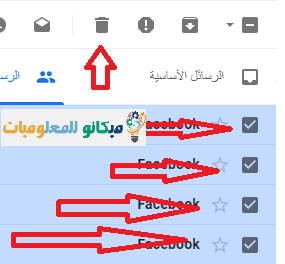
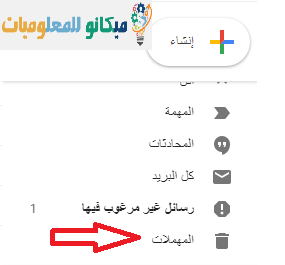
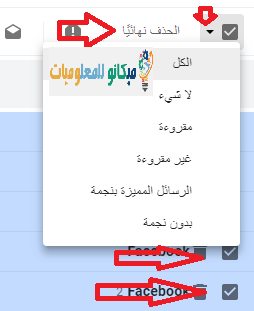
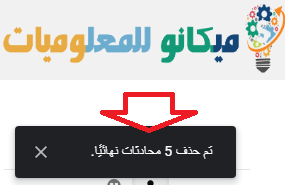
Այսպիսով, մենք ընդմիշտ ջնջել ենք անցանկալի հաղորդագրությունները, և մենք ցանկանում ենք, որ դուք լիարժեք օգտվեք այս հոդվածից







